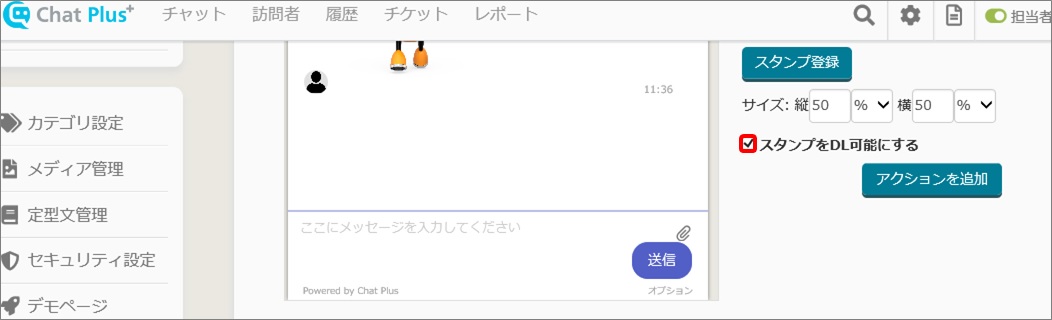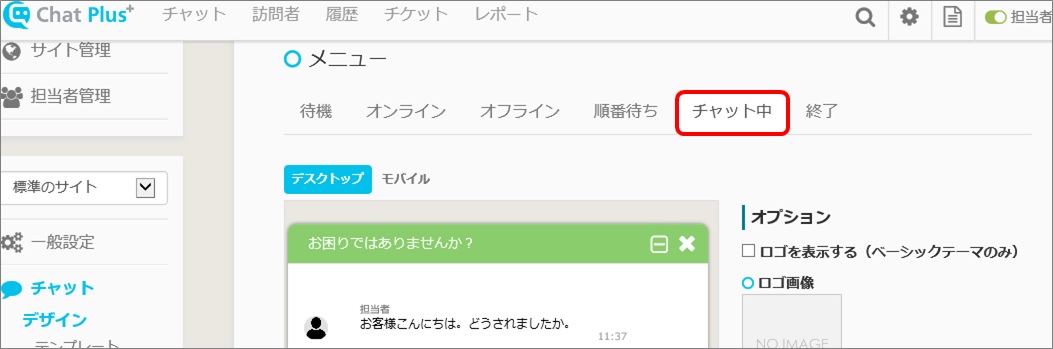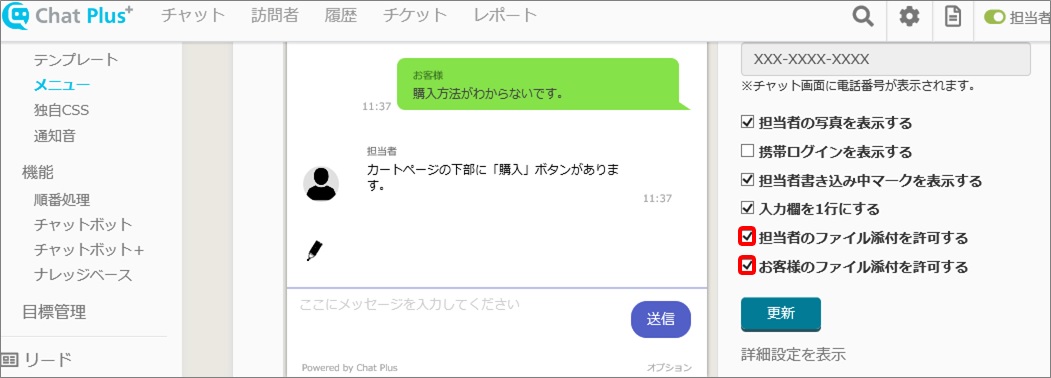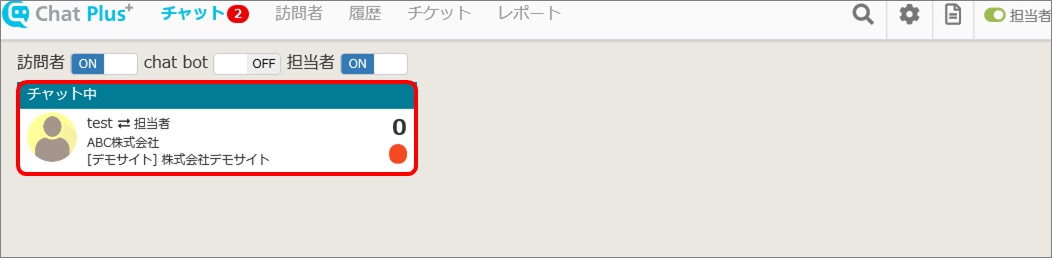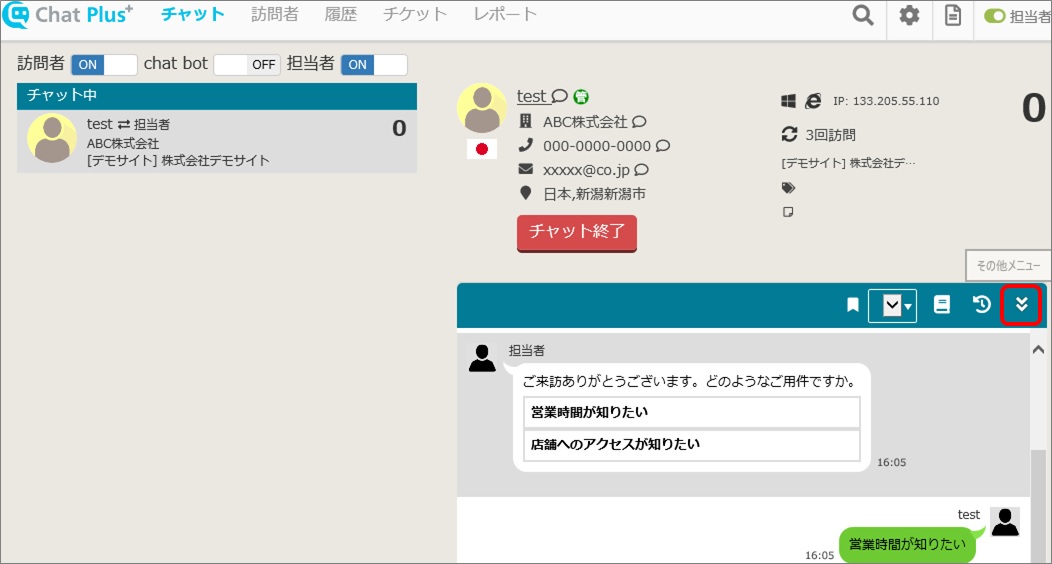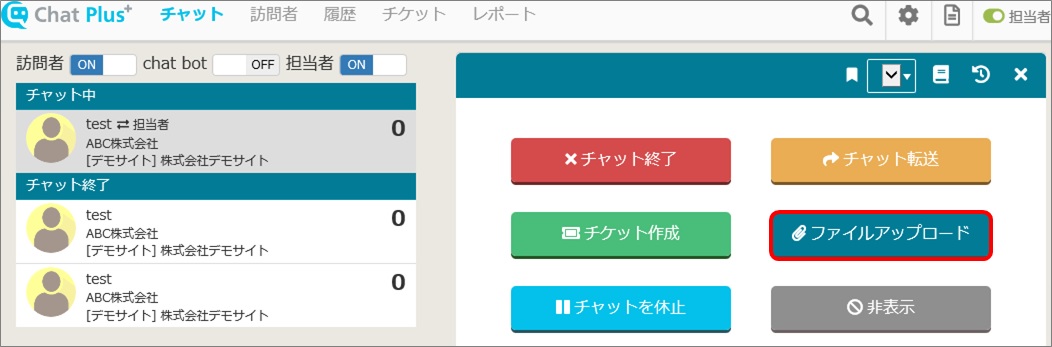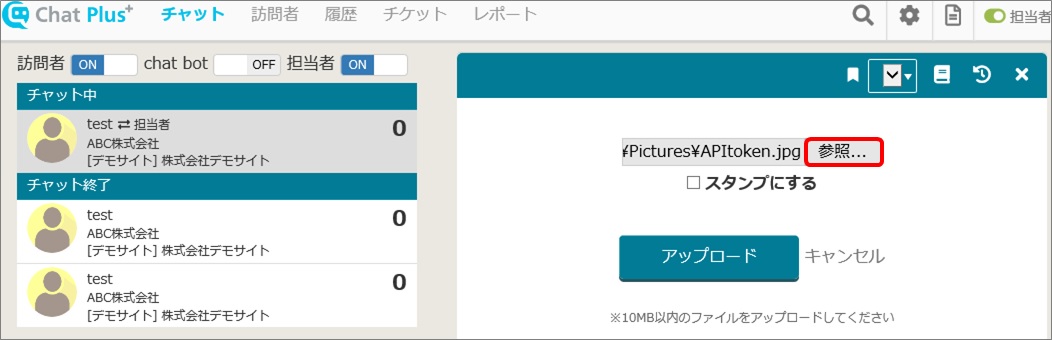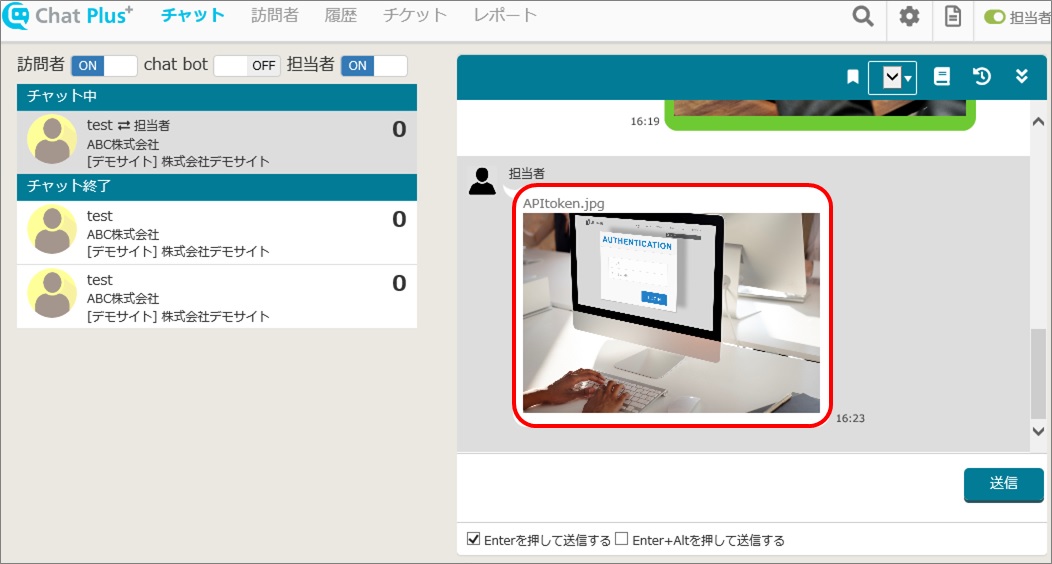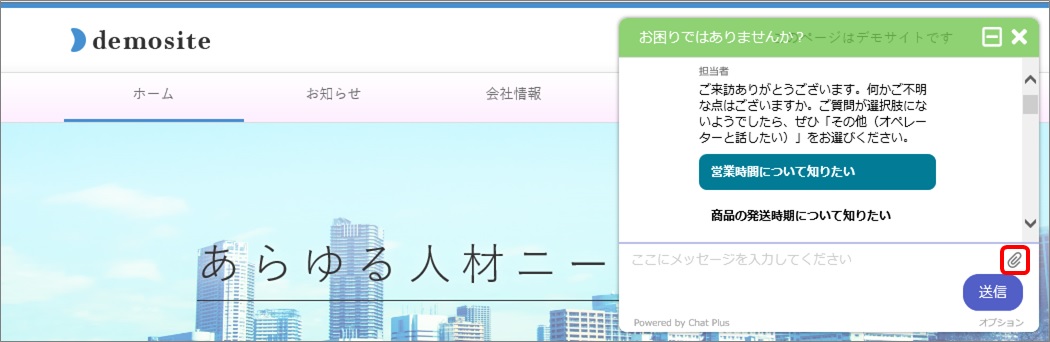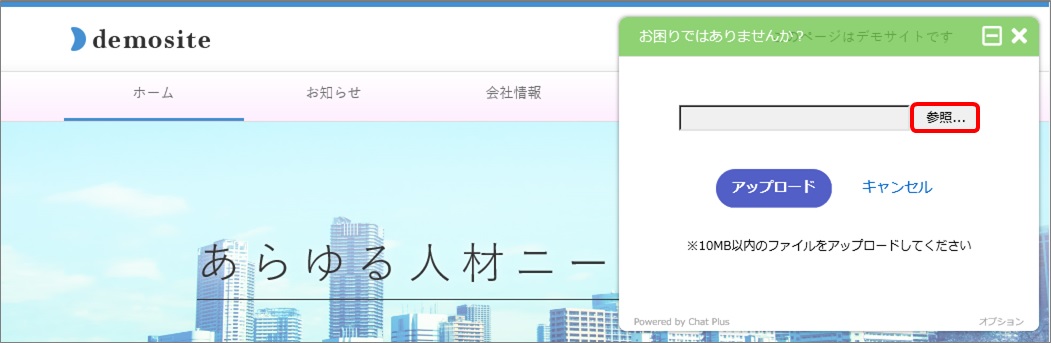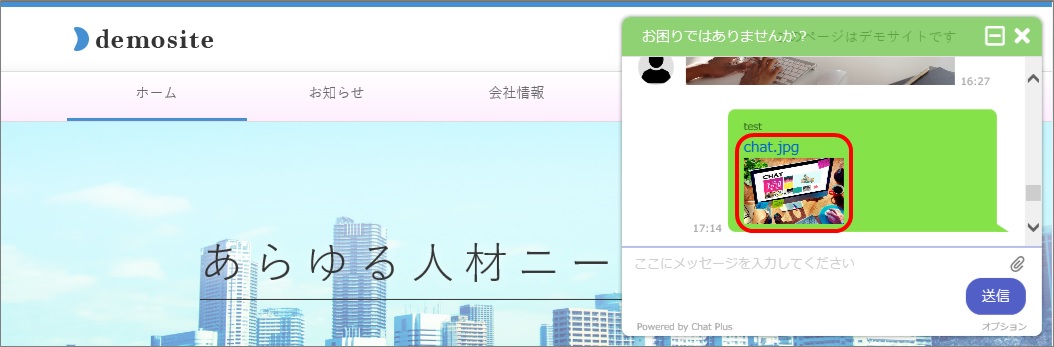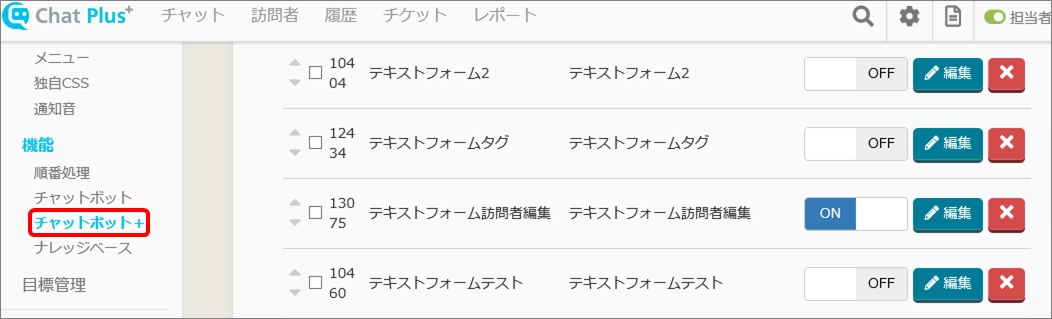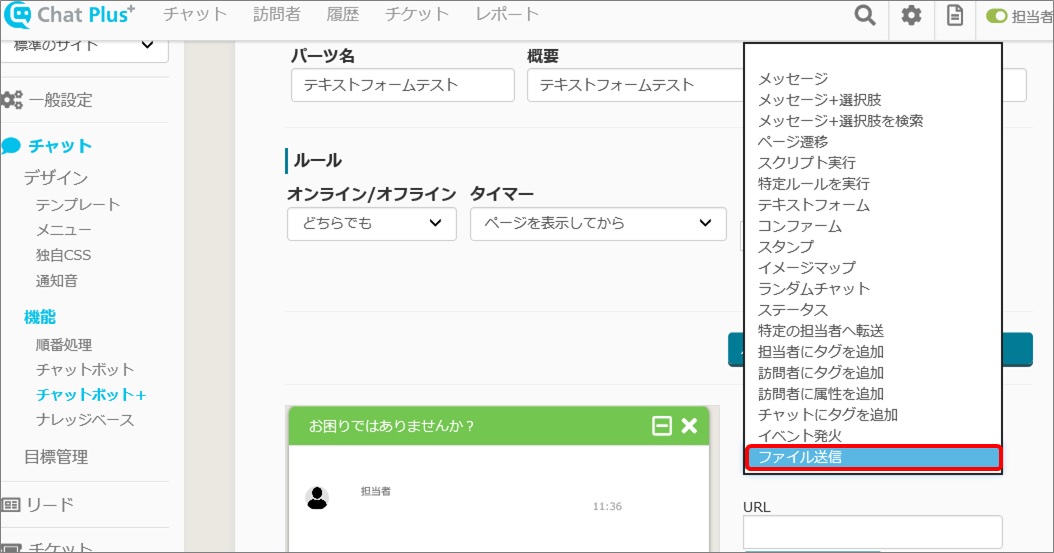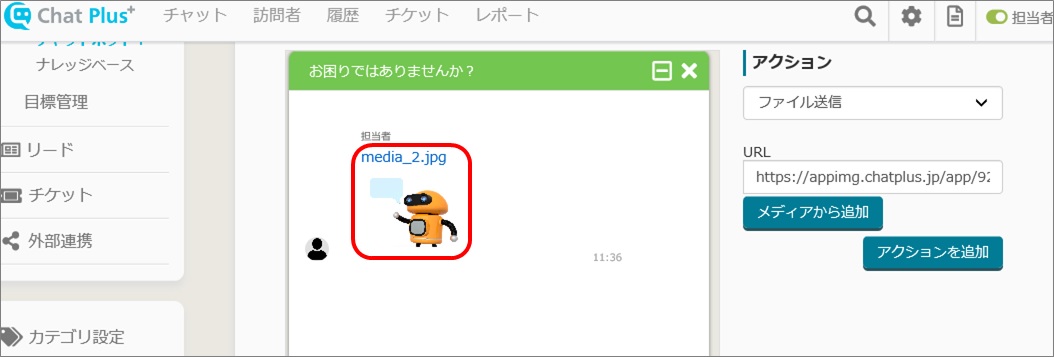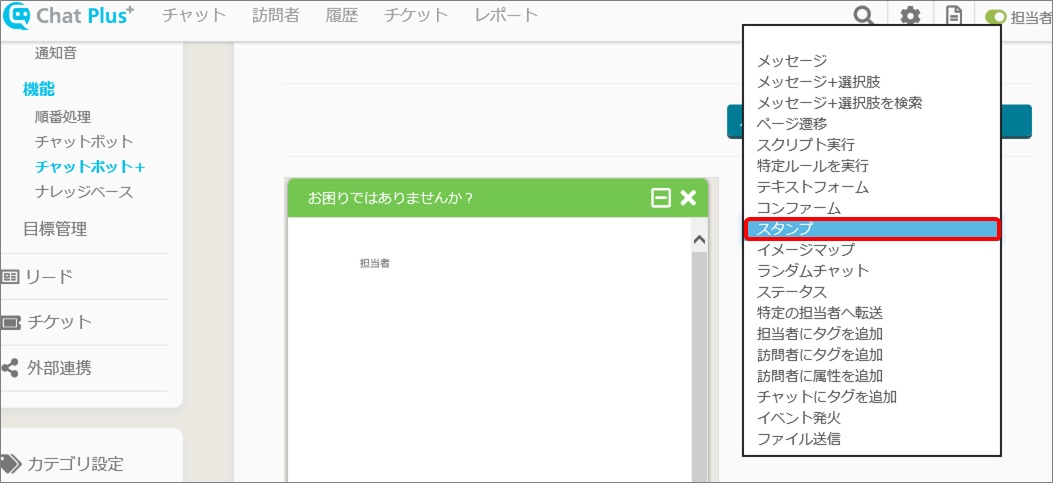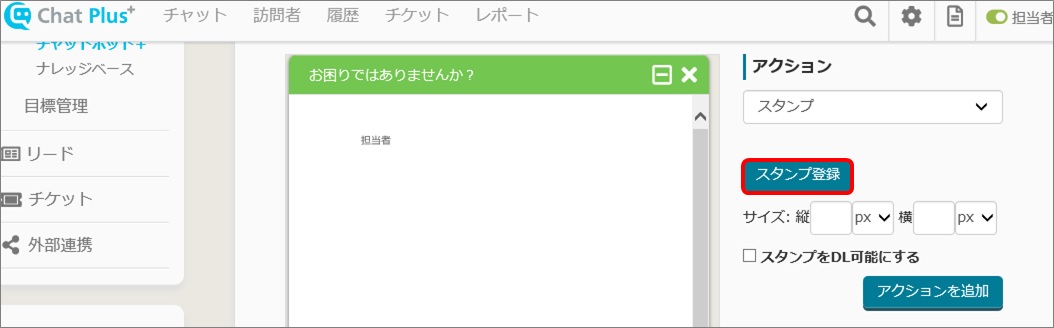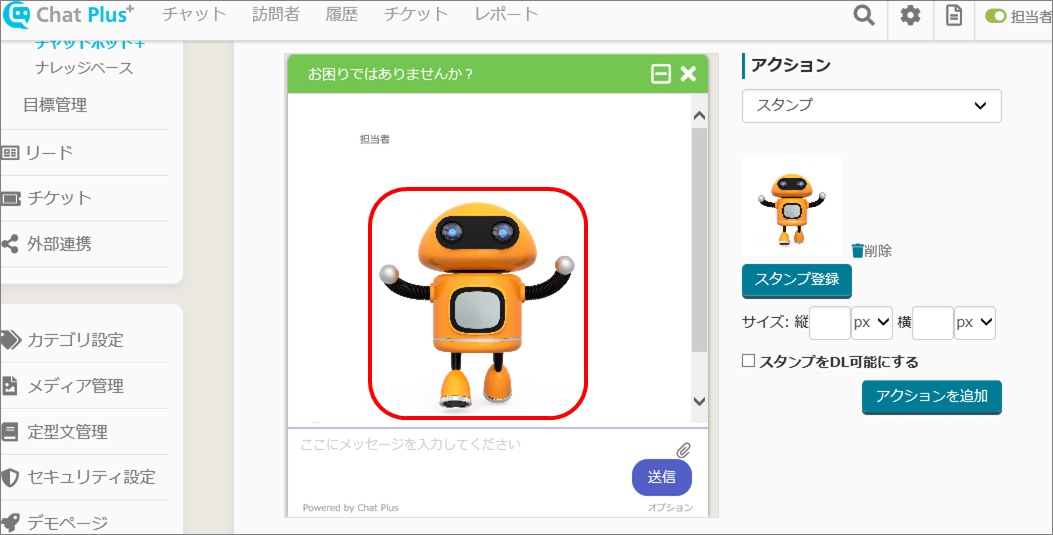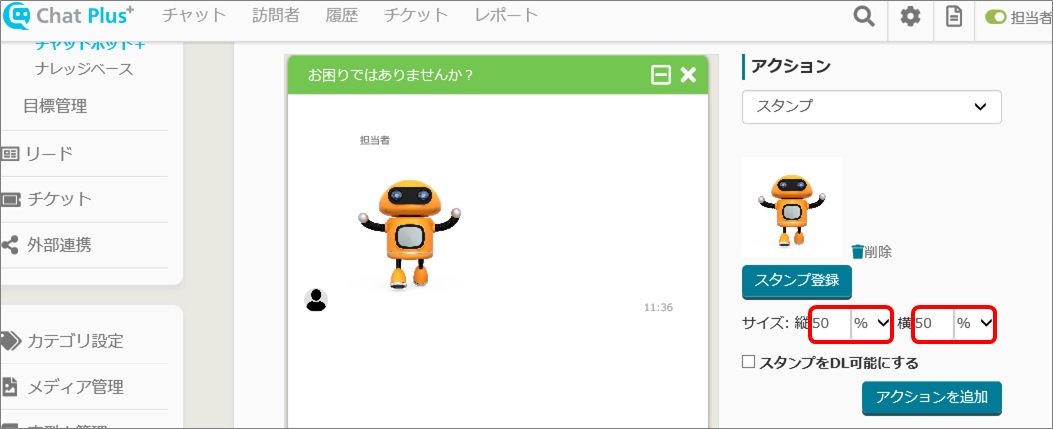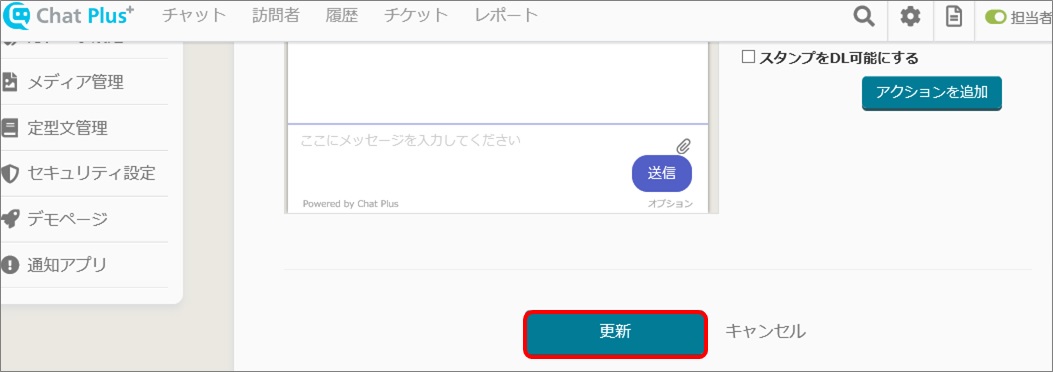Puede proceder de la siguiente manera.
Enviar un archivo durante el chat
(1) Haga clic en el botón de configuración a la derecha de la página de administración.
(2) Haga clic en [Chat]> [Diseño]> [Menú] en el lado izquierdo de la pantalla.
(3) Haga clic en la pestaña [Chat en proceso].
(4) Marque las casillas de verificación [Permitir que el operador adjunte un archivo] y [Permitir que el usuario adjunte un archivo] si es necesario.
※ Puede configurarlo tanto para el operador como para el visitante.
(5) Haga clic en [Actualizar]. 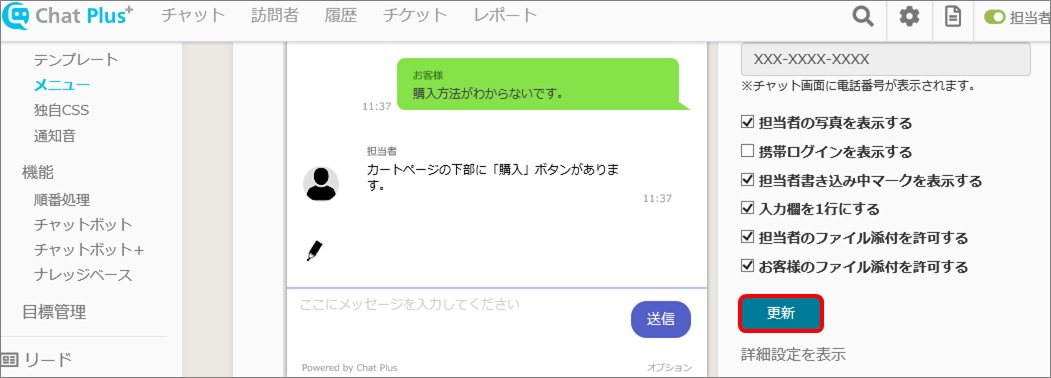
Envío de un archivo por parte del operador
Cuando el ajuste [Permitir adjuntar un archivo por el operador] está habilitado, el operador puede enviar un archivo con este procedimiento.
(1) Acceda a la pantalla de chat del operador.
(2) Haga clic en la flecha [Menú] en la parte superior derecha de la ventana de chat.
(3) Haga clic en [Descargar el archivo].
(4) Haga clic en [Examinar] y elija el archivo que desea enviar.
(5) Haga clic en [Descargar]. Se enviará el archivo.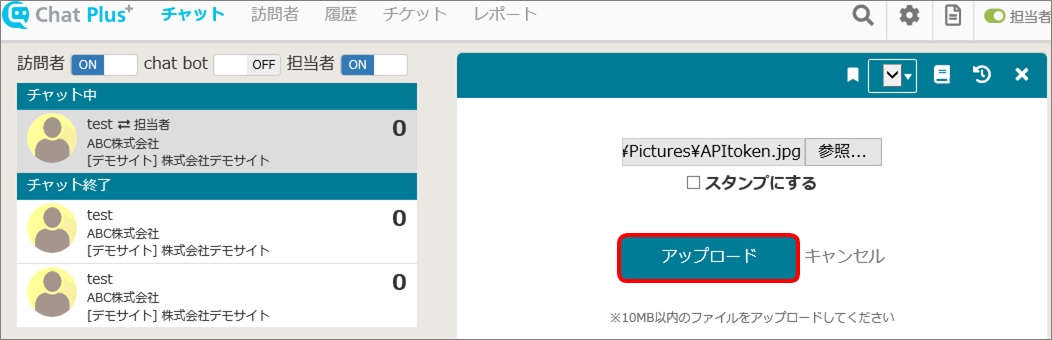
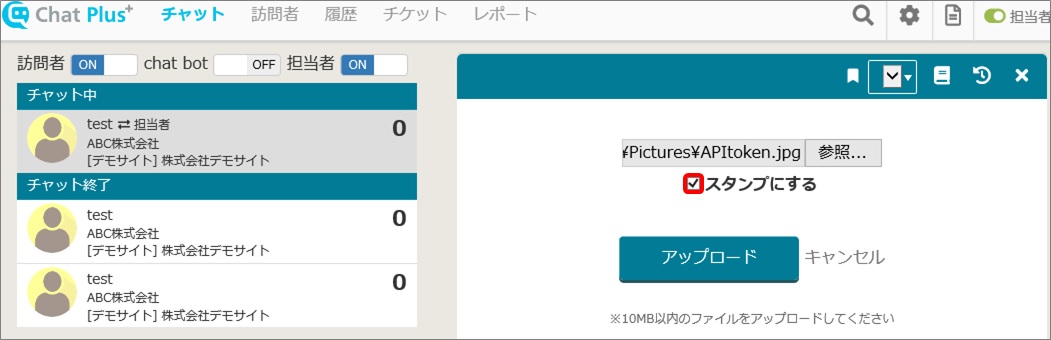
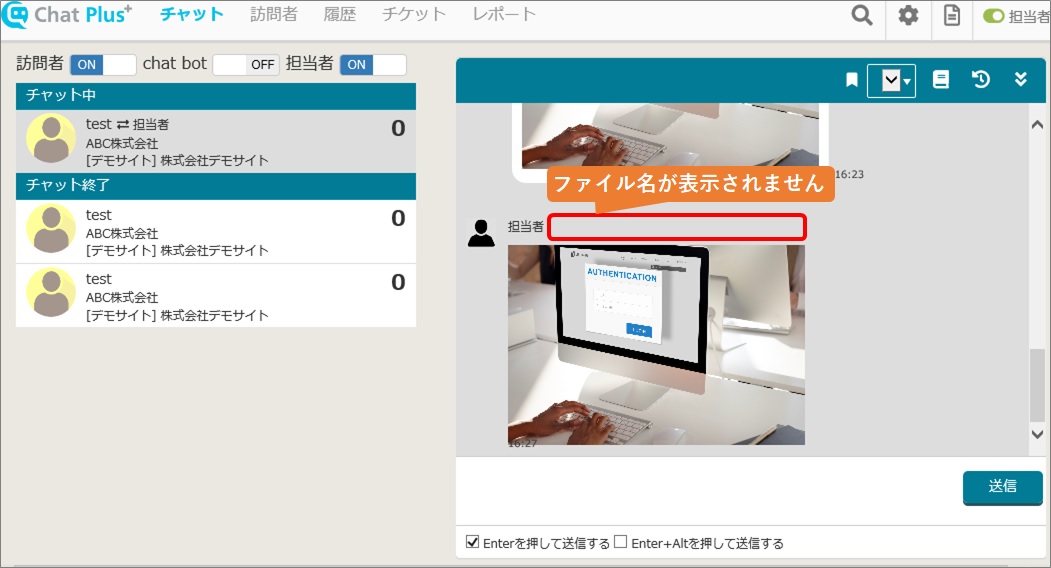
Envío de un archivo por el cliente
Si la configuración [Permitir al visitante adjuntar un archivo] está habilitada, el visitante puede enviar un archivo con este procedimiento.
(1) Haga clic en el icono del clip en la parte inferior derecha de la ventana de chat.
(2) Haga clic en [Examinar] y elija el archivo que desea enviar.
(3) Haga clic en [Descargar]. Se enviará el archivo.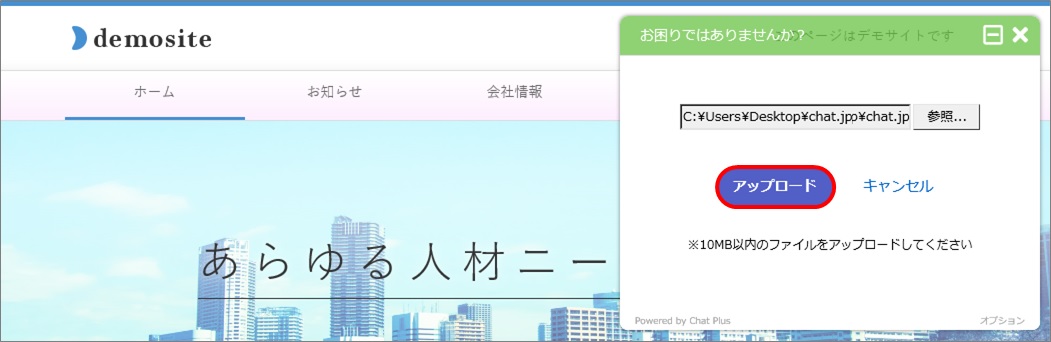
Envía un archivo con chatbot +
Puede enviar un archivo usando las acciones [Enviar un archivo] y [Stamp] de Chatbot+. Para obtener más información sobre el uso de Chatbot+, consulte Chatbot+. Aquí explicamos cómo definir las acciones [Enviar un archivo] y [Stamp]. Puede enviar y recibir los archivos normales con [Enviar un archivo] (se muestra el nombre del archivo) y, si desea mostrar solo la imagen, utilice [Stamp].
Configuración de [Enviar un archivo]
(1) Haga clic en el botón de configuración a la derecha de la página de administración.
(2) Haga clic en [Chat]> [Función]> [Chatbot+] en el lado izquierdo de la pantalla.
(3) Para configurar [Información básica] y [Regla], consulte Chatbot+.
(4) En [Acción], haga clic en [Enviar un archivo] en el menú desplegable.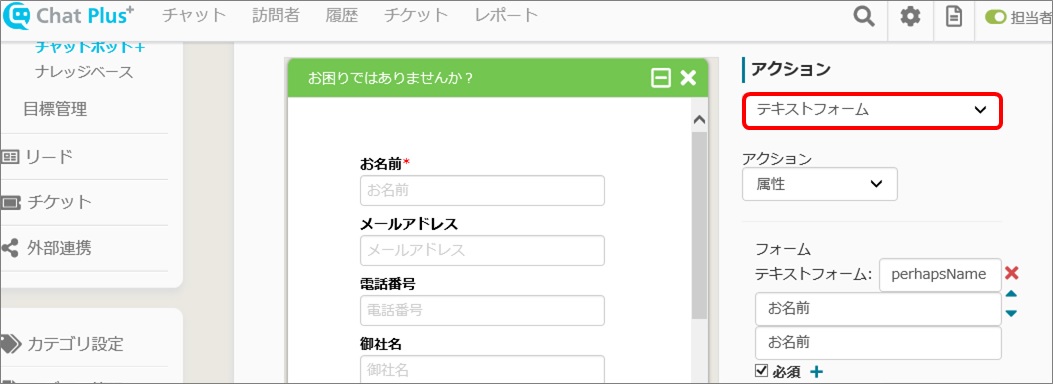
(5) Agregue imágenes con los siguientes métodos:
■ Agregue una imagen ingresando la URL del archivo en el cuadro [URL].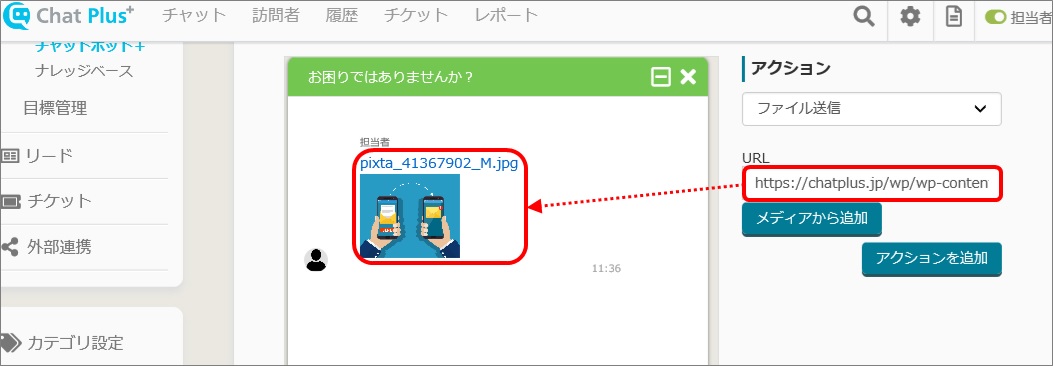
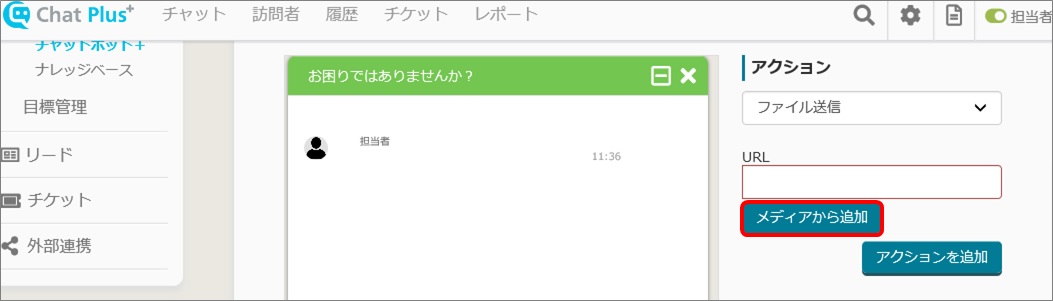
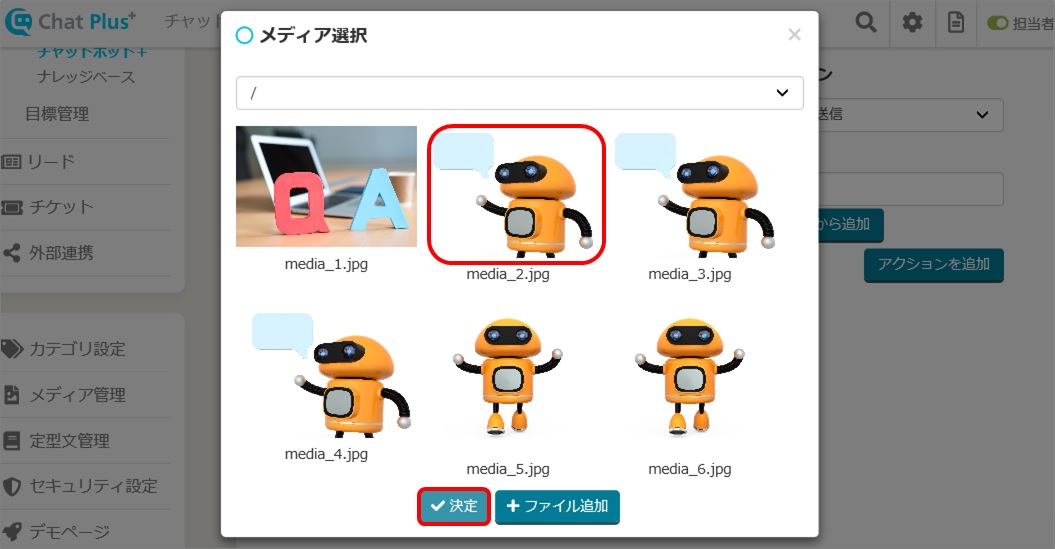
(6) Haga clic en [Actualizar].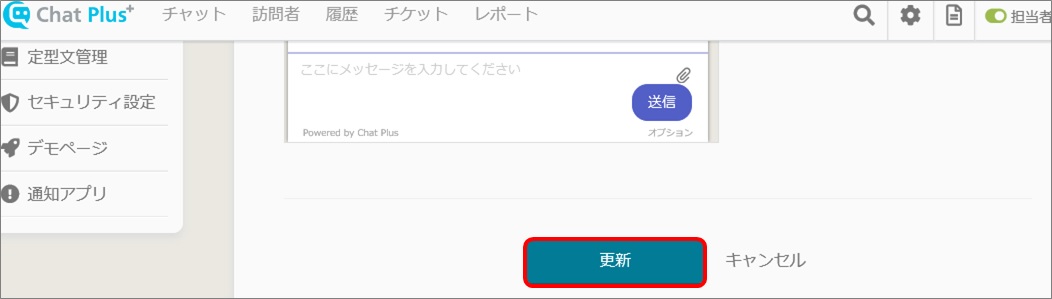
Configuración de [Stamp]
(1) Haga clic en el botón de configuración a la derecha de la página de administración.
(2) Haga clic en [Chat]> [Función]> [Chatbot+] en el lado izquierdo de la pantalla.
(3) Para configurar [Información básica] y [Regla], consulte Chatbot+.
(4) En [Acción], haga clic en [Stamp] en el menú desplegable.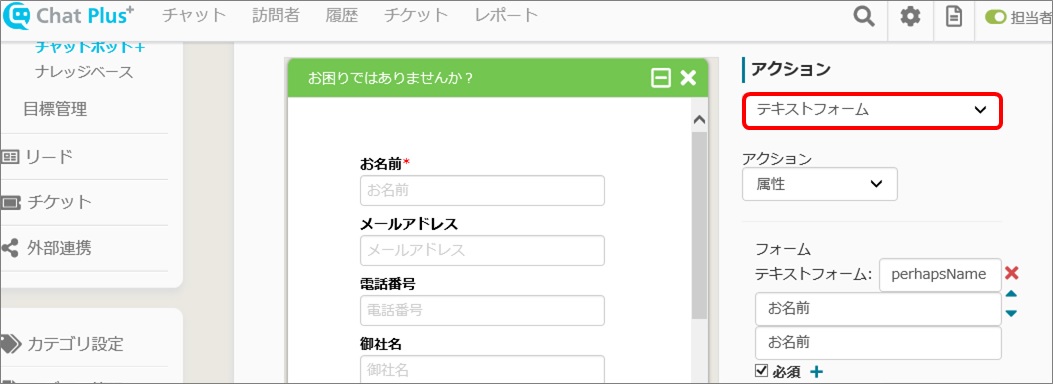
(5) Haga clic en [Registrar el stamp].
(6) Haga clic en la imagen que desea mostrar como stamp y luego haga clic en [Aceptar].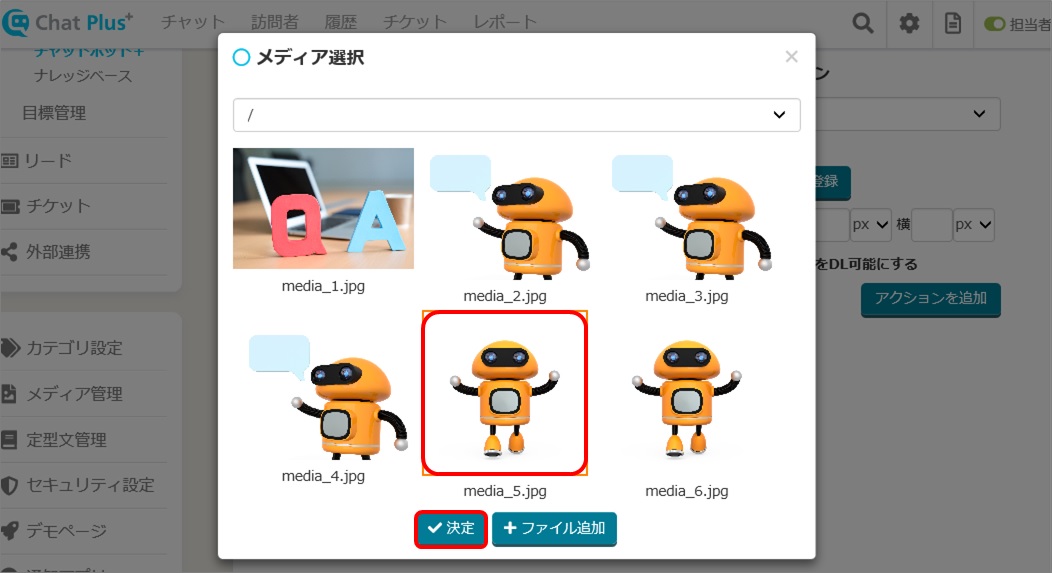
(7) Designe el tamaño del stamp con [%] o [px].
(8) Haga clic en [Actualizar].